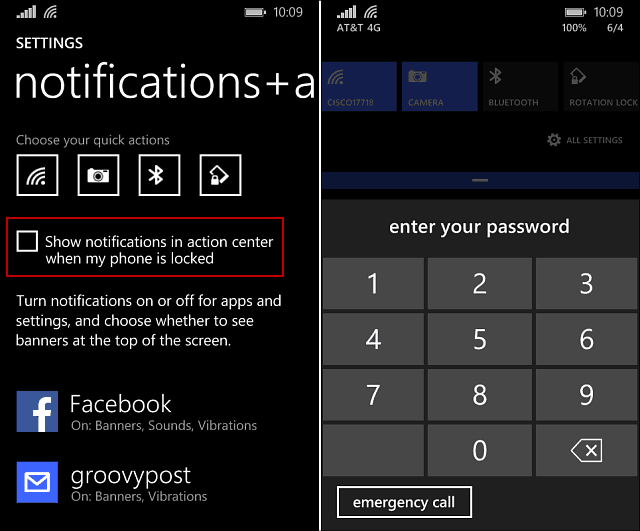Sukurkite „Windows 8“ arba „7“ išjungimo mygtuką, kurį galima atšaukti
„Microsoft“ Langai "Windows 8" / / March 17, 2020
Jei jums reikia greito būdo, kaip išjungti „Windows“, nuoroda daro apgaulę. Šis taip pat pridedamas nutraukimo mygtukas, tik jei netyčia pradėsite išjungti.
Pastebėjęs tai „Windows 8“ nėra darbalaukio išjungimo mygtuko, Nusprendžiau pasidaryti savo. Mes jums tai parodė anksčiau, bet kaip papildomą premiją maniau, kad būtų puiku turėti antrą mygtuką, kuris atšauktų išjungimą, jei jis kada nors būtų netyčia paspaustas. Galite susikurti savo jėgą vykdydami šias instrukcijas arba tiesiog atsisiųsdami paruoštą rinkinį apačioje.
Dešiniuoju pelės mygtuku spustelėkite darbalaukį ir pasirinkite Nauja > Trumpesnis kelias.
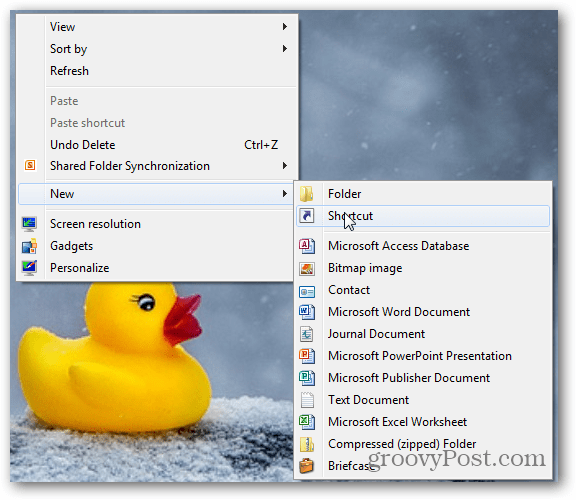
Vietos lauke įveskite:
% SystemRoot% \ System32 \ shutdown.exe / s
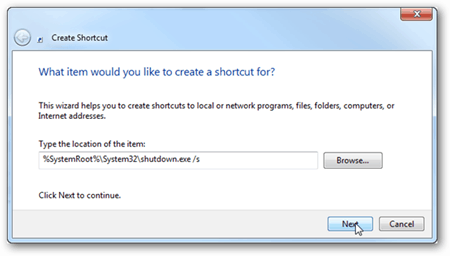
Pavadinkite spartųjį klavišą „Shut Down“ arba bet ką, kas jums patinka.
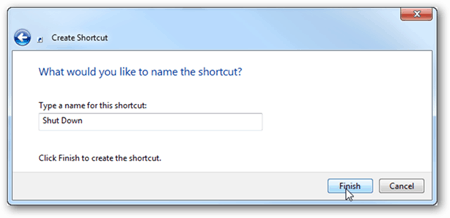
Dešiniuoju pelės mygtuku spustelėkite naują nuorodą ir pasirinkite Ypatybės.
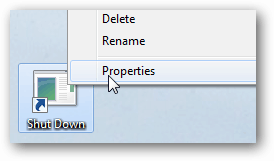
Spartiųjų klavišų skirtuke spustelėkite mygtuką „Keisti piktogramą ...“.
Pagal numatytuosius nustatymus jis turėtų būti šiame kataloge:
% SystemRoot% \ system32 \ SHELL32.dll
Jei jo nėra, tiesiog įklijuokite aukščiau esančią eilutę. Pasirinkite raudoną uždarymo piktogramą ir spustelėkite Gerai, tada dar kartą spustelėkite Gerai, kad išeitumėte iš ypatybių lango.
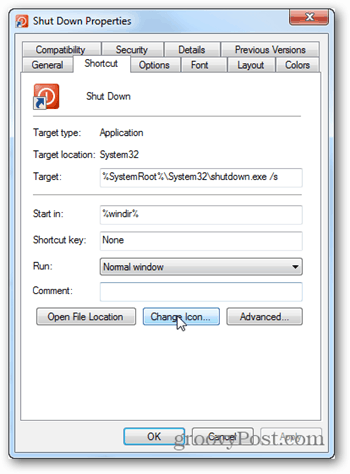
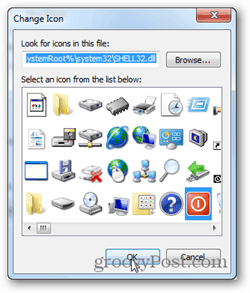
Dabar darbalaukyje turite išjungimo mygtuką.
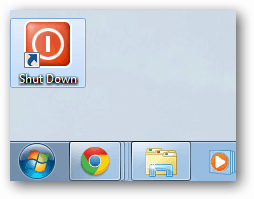
Norėdami padaryti mygtuką Nutraukti, mes tiesiog pakartosime aukščiau pateiktą procesą, o vietoje to pažymėsime nuorodą:
% SystemRoot% \ System32 \ shutdown.exe / a
Spartųjį klavišą galite rasti tame pačiame kataloge kaip ir anksčiau:
% SystemRoot% \ system32 \ SHELL32.dll
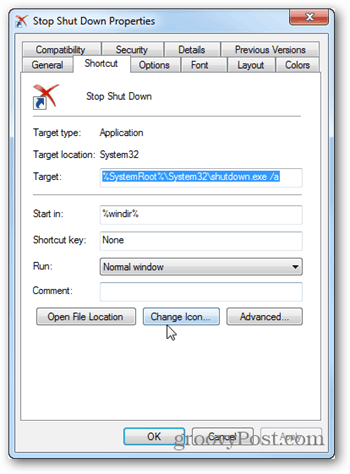
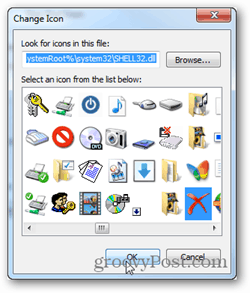
Padaryta!
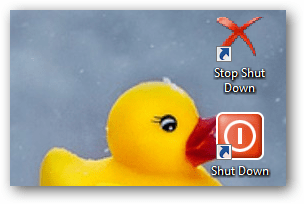
Jei verčiau praleistumėte visus aukščiau pateiktus veiksmus ir tiesiog atsisiųstumėte sparčiųjų klavišų rinkinį, ją galima rasti čia. Tiesiog ištraukite ir padėkite kur tik norite.

![Nejuokauju! Išleistas „Windows 2000“ į „Windows 7“ perkėlimo įrankis [groovyDownload]](/f/9cd9a4f7612aadfc5cc9c4b6bcdcc221.png?width=288&height=384)